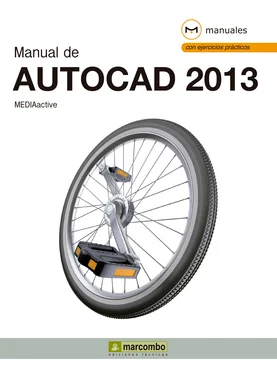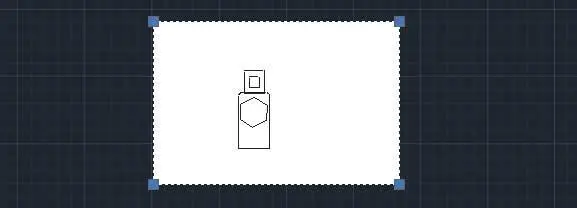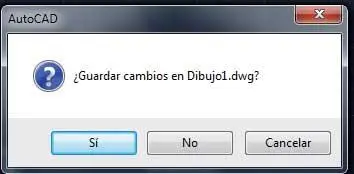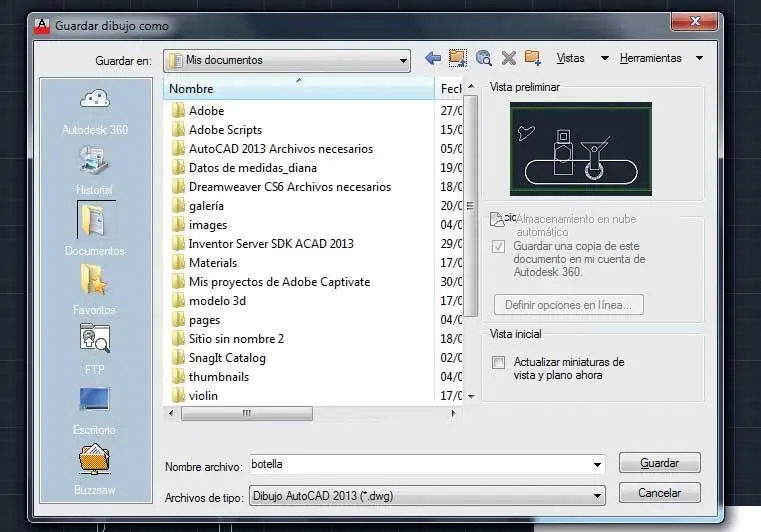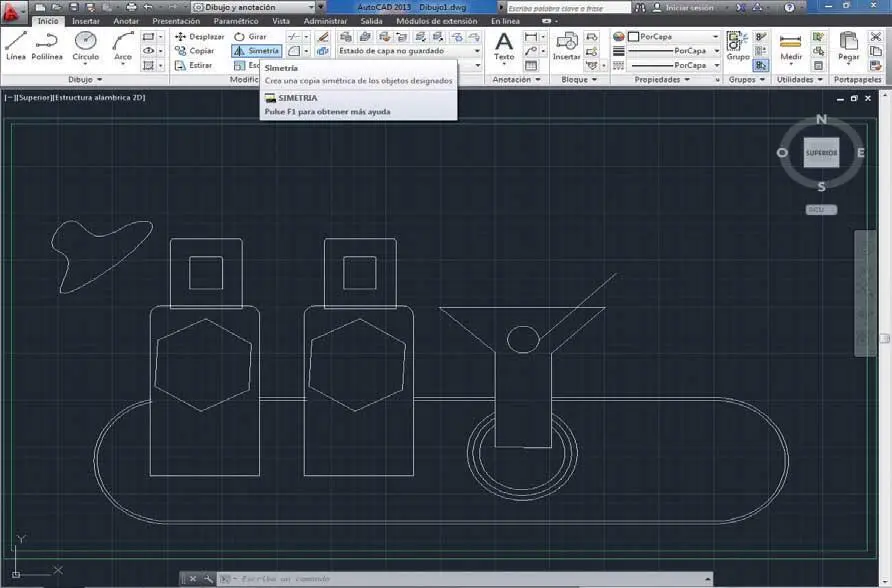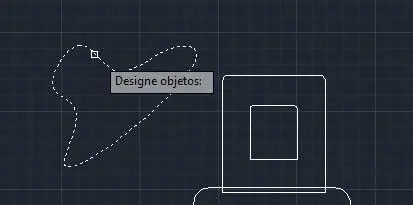11La imagen se inserta en tamaño reducido en el punto indicado. ( 6)Para comprobar mejor su contenido aumentaremos sus dimensiones. Haga clic sobre la imagen insertada y, cuando aparezcan los tiradores, pulse sobre una de sus esquinas y arrastre hasta conseguir un tamaño medio. ( 7)Haga clic para fijar el nuevo tamaño y pulse la tecla Escapepara eliminar la selección del objeto.



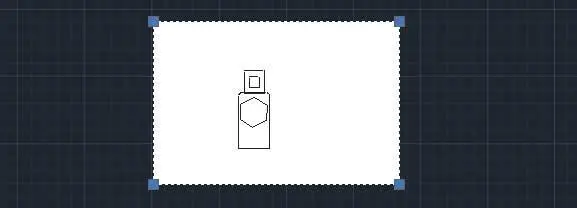
12En estos momentos podría utilizar esta imagen en cualquier otro programa de dibujo y retocarlo. En este caso, guardaremos el nuevo dibujo y lo cerraremos para volver así a nuestro dibujo original. Pulse sobre el botón de aspa del área de trabajo y, en el cuadro de diálogo que aparece, pulse en Sípara almacenar los cambios. ( 8)

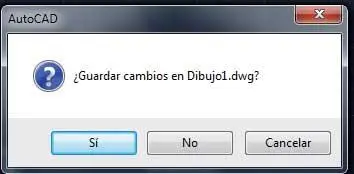
Si lo prefiere puede guardar el documento antes de cerrarlo. Para ello, ya sabe que dispone de los comandos de la Barra de herramientas de acceso rápidoy de la opción Guardar comodel menú de la aplicación.
13En el cuadro de diálogo Guardar dibujo como,escriba como nombre la palabra botellay pulse el botón Guardar. ( 9)

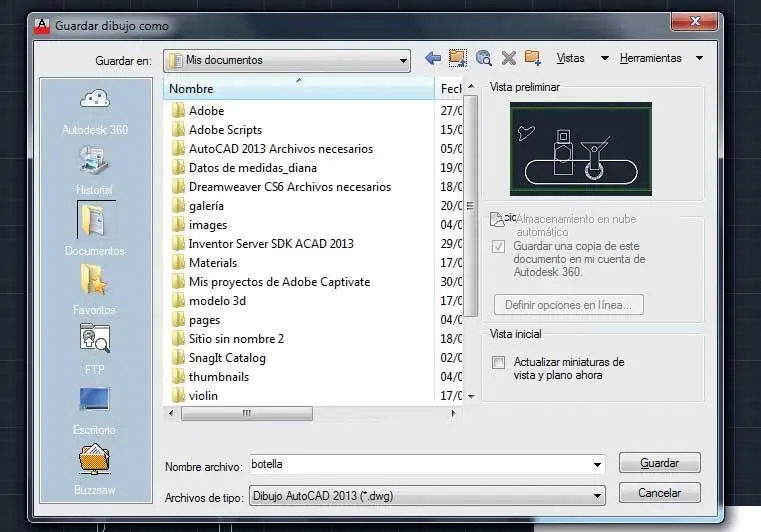
RECUERDE
Los metarchivos pegados en AutoCAD tienen mayor resolución que las imágenes de mapas de bits (archivos BMP), pero no son tan fáciles de manipular como los objetos de AutoCAD. Las imágenes de mapas de bits son imágenes ráster formadas por un patrón de píxeles, y normalmente son las que usan las aplicaciones de dibujo.
Lección 25. Creación de simetrías
La herramienta de modificación Simetría permite reflejar objetos respecto a un eje, denominado eje de simetría, que no aparece en el dibujo al finalizar el proceso de copia. Para definir esta línea imaginaria, el programa solicita dos puntos, uno de origen y uno final. Para obtener los resultados deseados es importante que tengamos clara la situación del eje de simetría; esto sólo se consigue con mucha práctica, pero verá cómo, una vez habituado a utilizar el comando Simetría, ahorrará tiempo y esfuerzo cuando tenga que trazar formas que contengan simetrías como símbolos gráficos, edificios, etc.
RECUERDE
Como cualquier otra herramienta de modificación, el comando Simetríapuede ejecutarse directamente sobre la zona gráfica, pulsando en los puntos en que deben situarse los dos extremos del eje de simetría.
1En esta lección vamos a practicar con la herramienta de modificación Simetríapara crear un reflejo del objeto en forma de foco. Podemos activar dicha herramienta desde el grupo de herramientas Modificaro desde la línea de comandos. Empecemos. En el mencionado grupo de herramientas, pulse sobre el comando Simetría. ( 1)

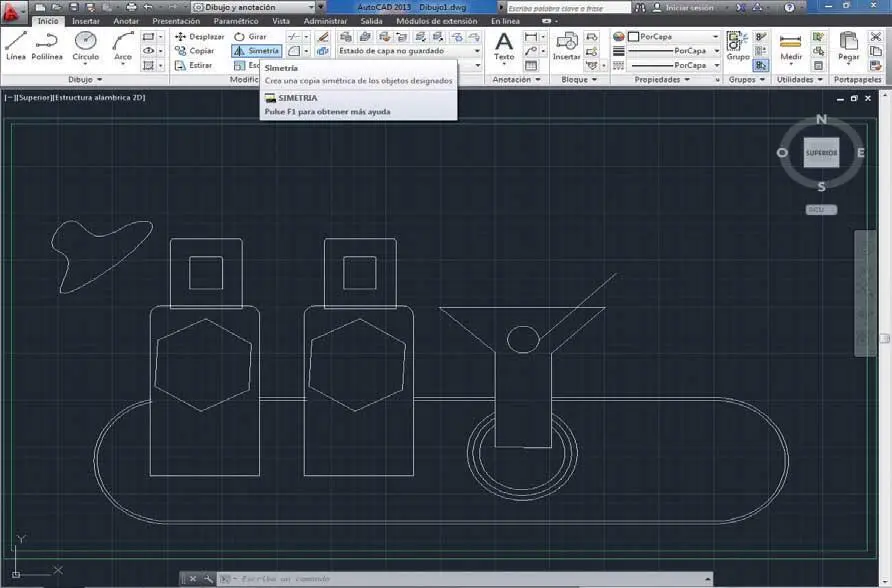
Si trabaja con la línea de comandos, para activar la herramienta Simetríadeberá insertar las órdenes simetria + Retornoo si + Retorno.
2Haga clic sobre el borde del objeto irregular creado con splines que simula un foco en nuestro dibujo y pulse Retornopara salir del modo de selección. ( 2)

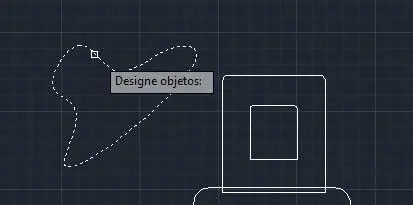
Resulta del todo aconsejable guiarse por la vista previa en tiempo real que proporciona el programa; de esta forma le será más fácil designar las coordenadas exactas del eje de simetría
3Como hemos dicho en la introducción, el elemento básico de la herramienta Simetríaes el llamado eje de simetría, línea imaginaria respecto a la cual se creará la copia simétrica del objeto. Para definir esa línea, que no aparecerá en el resultado final, debemos especificar dos puntos, el inicial y el final. Nuestra idea es situar el objeto simétrico en el extremo opuesto del área de trabajo, es decir, en la parte superior derecha de la copa. Para ello, escriba las coordenadas 1999,1663y pulse Retorno. ( 3)


Recuerde que también puede trazar una ventana de captura que delimite todas las partes que forman un mismo objeto para seleccionarlo por completo y modificarlo a la vez.
4A continuación, debemos especificar el segundo punto del eje de simetría. Es importante que tenga clara su posición en el dibujo para que el resultado del proceso de simetría sea el deseado. Inserte las coordenadas 1998,465en la línea de comandos y pulse Retorno. ( 4)


5El último paso del proceso de creación de un objeto simétrico a otro consiste en indicar al programa si queremos conservar el objeto original o bien queremos eliminarlo del dibujo. Pulse la tecla retornopara seleccionar la opción predeterminada Noy conservar así el dibujo original ( 5)y compruebe de inmediato el resultado. ( 6)
Читать дальше